实现苹果手机长截图最方便的方法是使用ios自带截屏功能并结合支持长截图的app或网页。首先,同时按下电源键和音量+键(或home键+电源键)进行截屏;其次,在safari浏览器中打开网页后点击左下角预览图选择“整页”实现滚动截屏;若网页或app不支持滚动截屏,可使用第三方app如picsew、tailor等手动拼接;最后,可在照片app中对长图进行编辑、裁剪并保存。若遇到长截图失败,可能是由于权限问题、系统版本过低、存储空间不足、app兼容性问题或操作不当导致,需逐一排查解决。此外,可通过“快捷指令”app创建自定义工作流程,添加“获取屏幕截图”、“合并图像”或“创建pdf”等操作,实现更高级的长截图功能。为提高长截图清晰度,应确保原始截屏质量、避免过度缩放、选择高质量拼接app、导出时选用png格式,并可考虑将网页内容转换为pdf以保持清晰。

实现苹果手机长截图,最方便的方法就是利用iOS自带的截屏功能,结合支持长截图的App或网页来实现。简单来说,先截屏,然后选择合适的工具进行拼接或滚动截屏。

解决方案:

使用iOS自带截屏功能: 同时按下电源键和音量+键(或Home键+电源键,取决于你的iPhone型号)进行截屏。
-
选择合适的App/网页: 确保你想要截取的App或网页内容支持滚动截屏。Safari浏览器通常支持,部分第三方App也提供类似功能。
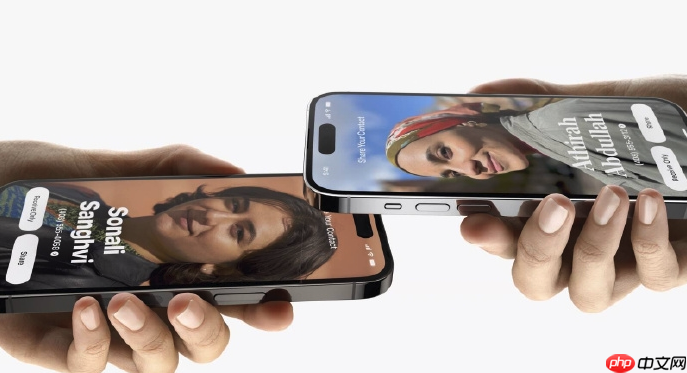
利用Safari浏览器滚动截屏: 在Safari中打开网页,截屏后,点击屏幕左下角的预览图,选择“整页”选项。这样就可以将整个网页截取为长图。
第三方App拼接: 如果App或网页不支持滚动截屏,可以使用第三方App(例如:Picsew, Tailor等)手动拼接多个截屏。
编辑和保存: 截取或拼接完成后,可以在照片App中对长图进行编辑、裁剪,然后保存。
iPhone长截图失败的常见原因及解决方法?
- 权限问题: 某些App可能需要授权才能进行截屏或访问相册。检查App的权限设置,确保已授权。
- 系统版本过低: 较旧的iOS版本可能不支持某些长截图功能。尝试升级到最新版本的iOS系统。
- 存储空间不足: 如果手机存储空间不足,可能会导致截屏失败。清理手机存储空间,释放更多空间。
- App兼容性问题: 某些App可能与长截图功能不兼容。尝试使用其他App或网页进行截屏。
- 操作不当: 确保按照正确的步骤进行截屏和滚动截屏。
如何利用“快捷指令”App实现更高级的长截图功能?
“快捷指令”App可以自定义工作流程,实现更高级的长截图功能,例如自动拼接多个截屏,或者将网页内容转换为PDF格式。
创建快捷指令: 打开“快捷指令”App,点击“+”按钮创建新的快捷指令。
添加操作: 在搜索栏中搜索“获取屏幕截图”,添加到工作流程中。
添加拼接操作: 根据需要,添加“合并图像”或“创建PDF”等操作。
配置参数: 配置每个操作的参数,例如拼接方向、PDF格式等。
测试和调整: 运行快捷指令,测试效果,并根据需要进行调整。
添加到共享表单: 将快捷指令添加到共享表单,方便在其他App中使用。
长截图后图片模糊不清,如何提高长截图的清晰度?
- 原始素材质量: 确保原始截屏的清晰度。如果原始截屏模糊,拼接后的长图也会模糊。
- 避免过度缩放: 在编辑和拼接过程中,避免过度缩放图像,以免降低清晰度。
- 选择合适的拼接App: 不同的拼接App对图像的处理方式不同。选择一款高质量的拼接App,可以更好地保持图像清晰度。
- 导出高质量图像: 在保存长图时,选择高质量的导出选项,例如PNG格式,可以更好地保留图像细节。
- 矢量图替代方案: 对于网页内容,可以尝试将其转换为PDF格式,PDF格式通常是矢量图,可以保证清晰度。































